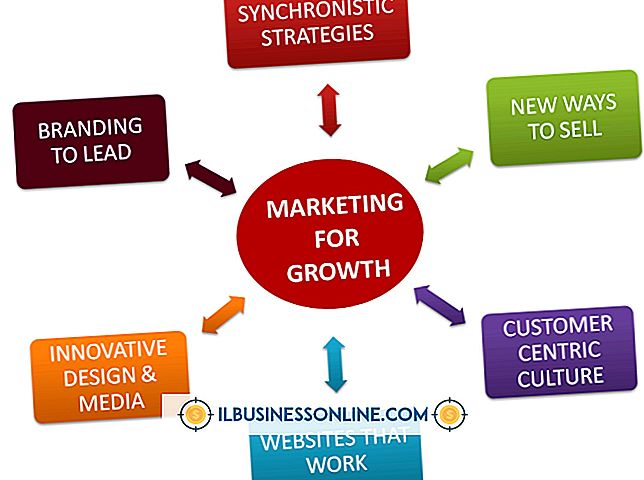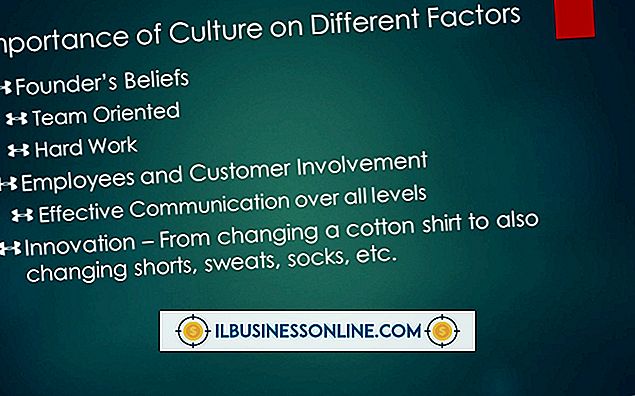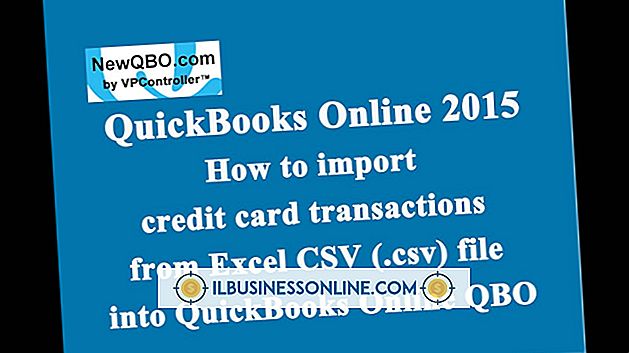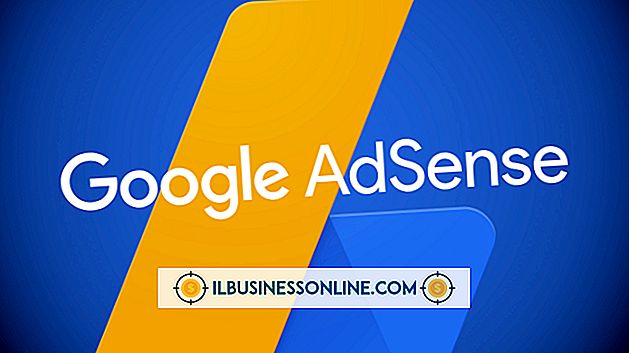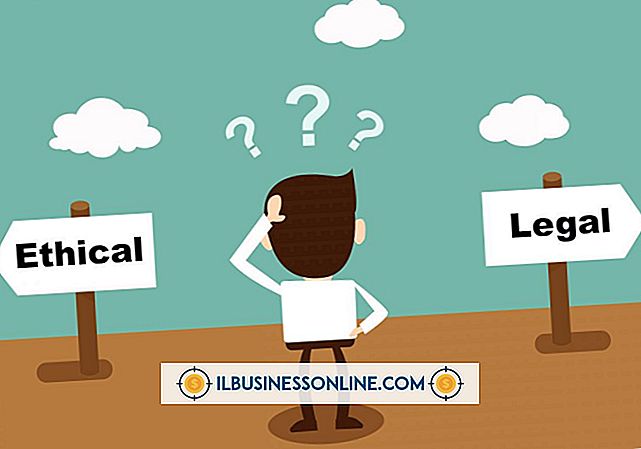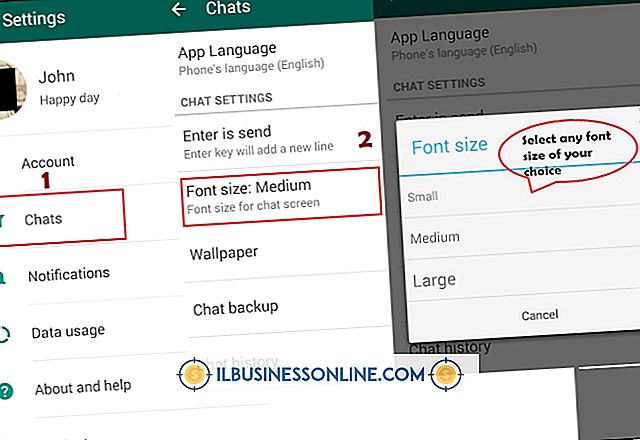QuickBooks में पिछले दो साल कैसे दर्ज करें

QuickBooks आपके विक्रेता, ग्राहक, बैंक और क्रेडिट कार्ड के लेनदेन को एक सुव्यवस्थित इंटरफ़ेस में ट्रैक करता है। पहले बिल, बिक्री, चालान और खातों को प्राप्य लेनदेन दर्ज करें। फिर, वेंडर दर्ज करें और देय लेन-देन खातों। भुगतान दर्ज करें और अपने बैंक खाते के लेनदेन को अंतिम रूप से दर्ज करें। अन्यथा, आपके बैंक खाते सही शेष राशि को प्रतिबिंबित नहीं करेंगे क्योंकि लेखा प्राप्य और लेखा देय आपके खाता शेष को प्रभावित करते हैं। एक बार जब आप अपने ग्राहक और विक्रेता लेनदेन का इनपुट करते हैं, तो आपको अपनी पुस्तकों को अंतिम रूप देने के लिए केवल गायब बैंक लेनदेन को इनपुट करना होगा। समय बचाने के लिए महीने के बजाय साल के हिसाब से अपने लेन-देन को फिर से करें।
1।
वर्तमान लेनदेन दर्ज करें क्योंकि वे आपके खाते में पहुंचते हैं यदि आपको ऐतिहासिक लेनदेन जोड़ते समय वर्तमान लेनदेन दर्ज करने की आवश्यकता होती है।
जब आप एक वर्तमान लेनदेन का सामना करते हैं जो एक ऐतिहासिक लेनदेन के अस्तित्व पर निर्भर करता है, तो पहले ऐतिहासिक लेनदेन दर्ज करें। उदाहरण के लिए, आपको अपने ऐतिहासिक लेनदेन में शामिल चालान के लिए वर्तमान भुगतान प्राप्त हो सकता है। उस स्थिति में, पहले चालान दर्ज करें, फिर भुगतान करें।
2।
"ग्राहक" मेनू पर क्लिक करें और "विवरण विवरण दर्ज करें" चुनें। लापता ऐतिहासिक डेटा वाले ग्राहक का चयन करें। "नए लेनदेन" पर क्लिक करें और "स्टेटमेंट चार्ज" पर क्लिक करें। ग्राहक के लिए लापता डेटा दर्ज करें और फिर अगले ग्राहक के लिए रजिस्टर खोलें। "रिकॉर्ड" पर क्लिक करें।
3।
"सूचियों" मेनू पर क्लिक करें और "चार्ट ऑफ़ अकाउंट्स" चुनें। लापता ऐतिहासिक डेटा के साथ देय खातों को डबल-क्लिक करें। प्रत्येक लेनदेन के लिए आवश्यक जानकारी दर्ज करें। "रिकॉर्ड" पर क्लिक करें।
4।
"कर्मचारी" मेनू चुनें और "पेरोल सेटअप" चुनें। "पेरोल इतिहास" का चयन करें और अपने पिछले पेरोल इतिहास में प्रवेश करने के लिए संकेतों का पालन करें।
सुलह खाता है
1।
"बैंकिंग" मेनू का चयन करें और "रिकॉन्सिल" पर क्लिक करें।
2।
"खाता" ड्रॉप-डाउन मेनू चुनें और उस खाते का चयन करें जिसे आप समेटना चाहते हैं।
3।
आवश्यक जानकारी प्रदान करें, जिसमें आप सबसे पुराने वर्ष की स्टेटमेंट तिथि, जिसमें आप बैलेंस, एंड बैलेंस और सर्विस चार्ज या ब्याज अर्जित करना चाहते हैं, शामिल हैं।
4।
शुरुआत और समाप्ति शेष की तुलना करें। यदि संतुलन मेल खाता है, तो "जारी रखें" पर क्लिक करें।
यदि आपका संतुलन मेल नहीं खाता है, तो सुनिश्चित करें कि आपने सही प्रारंभिक संतुलन दर्ज किया है। इसके अलावा, यह देखने के लिए रजिस्टर की जांच करें कि आपने पहले से क्लियर किए गए लेन-देन की राशि को डिलीट नहीं किया है या नहीं बदला है।
5।
"स्टेटमेंट की अंतिम तिथि के बाद लेनदेन छिपाएं" चुनें। वित्तीय विवरण पर दिखाई देने वाले प्रत्येक लेनदेन की जांच करें।
6।
Reconcile विंडो में DIfference राशि की जाँच करें। यदि यह "0.00" दिखाता है, तो "रिकॉन्सिल नाउ" पर क्लिक करें। अन्यथा, अपने लेनदेन की दोबारा जांच करें। यदि आपने सभी लेन-देन सही ढंग से दर्ज किए हैं, तो "रिकॉन्सिल नाउ" पर क्लिक करें और फिर "एडजस्टमेंट एंटर करें।"
7।
किसी भी शेष वर्षों के लिए लेनदेन दर्ज करने के लिए प्रक्रिया को दोहराएं।
टिप
- कंपनी की आरंभ तिथि बदलने से आपको QuickBooks में पिछले लेनदेन दर्ज करने में मदद नहीं मिलेगी। जब आप अपनी कंपनी शुरू करते हैं तो शुरुआती शेष राशि आपके खातों में शेष राशि को दर्शाती है। कंपनी की आरंभ तिथि में ऐतिहासिक डेटा वापस दर्ज करने से आपके खाते में सही शेष राशि को प्रतिबिंबित करने के लिए अप-टू-डेट हो जाता है।
चेतावनी
- इस आलेख में दी गई जानकारी QuickBooks 2013 पर लागू होती है। यह अन्य संस्करणों या उत्पादों के साथ थोड़ा या काफी भिन्न हो सकती है।